php小編蘋果為您解答,Win10自帶錄屏功能讓您輕鬆錄製屏幕視頻,但如何設置清晰度呢?在Win10錄影設定中,您可以調整不同的參數來提高錄影清晰度,例如選擇合適的解析度、幀率和位元率等。接下來,讓我們一起來看看如何設定Win10自備錄影畫面的清晰度,讓您的錄影畫面更加清晰、流暢!
1. 點選電腦的home鍵,點選設定圖示進入
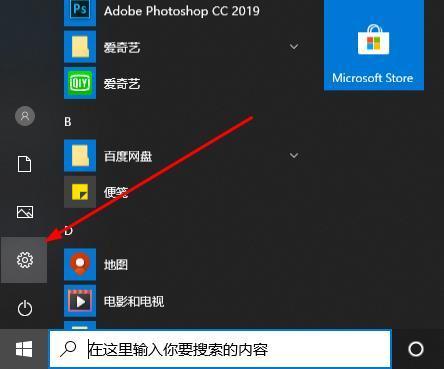
#2、點選遊戲
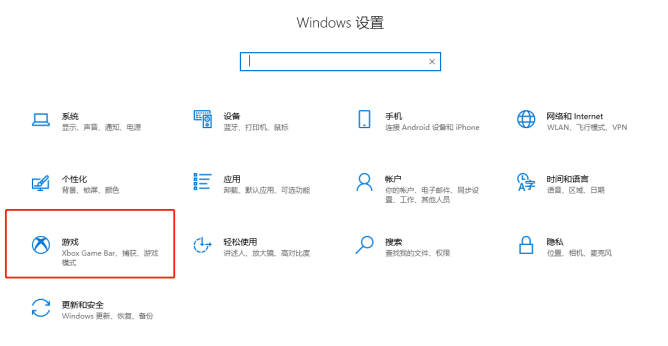
3、點選螢幕截圖,將數值調整到最高即可完成設定
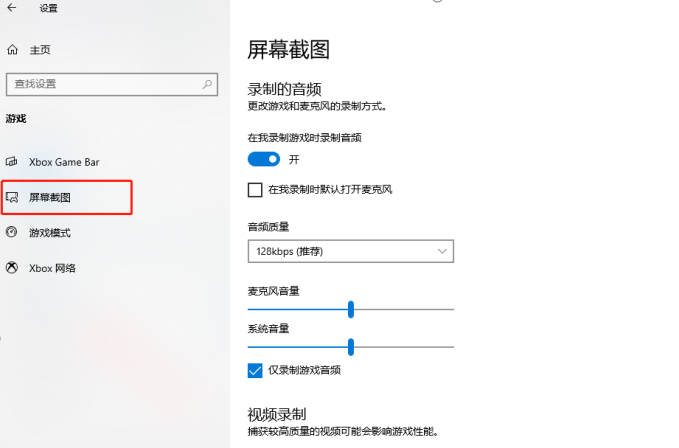
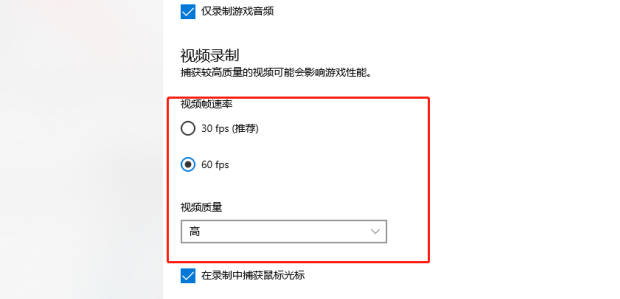
以上是win10自帶錄影畫面怎麼設定清晰度_win10自帶錄影畫面如何設定清晰度的詳細內容。更多資訊請關注PHP中文網其他相關文章!




